Что делать, если Mac OS зависает при обновлении - Big Sur, Catalina
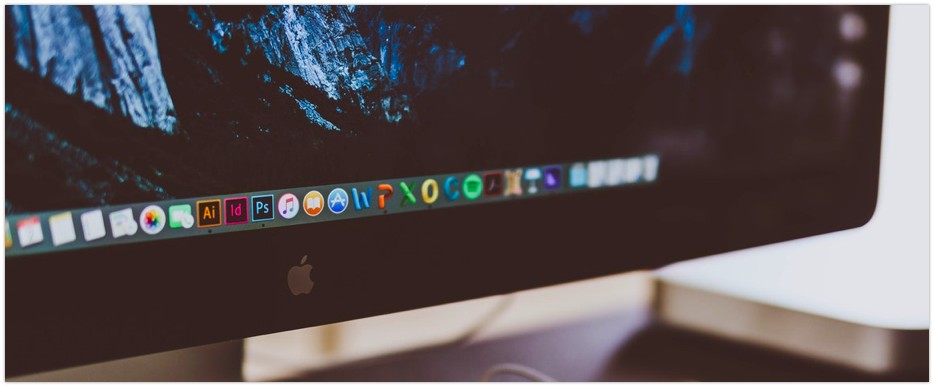 Mac OS - самая удобная и надежная операционная система для работы, но как известно, не бывает ничего идеального, и тут бывают некоторые сбои. Иногда при обновлении ваш MacBook или iMac может зависнуть. Что тогда нужно делать, как это исправить?
Mac OS - самая удобная и надежная операционная система для работы, но как известно, не бывает ничего идеального, и тут бывают некоторые сбои. Иногда при обновлении ваш MacBook или iMac может зависнуть. Что тогда нужно делать, как это исправить?
Не скачивается обновление
Самое простое решение - проверить все ли порядке с интернетом, может он просто отвалился. Попробуйте открыть любой сайт, загрузится ли он.
Второй пункт - проверьте свободное место на жестком диске. Если его недостаточно - удалите ненужные вам файлы, чтобы освободить место для загрузки и установки обновлений.
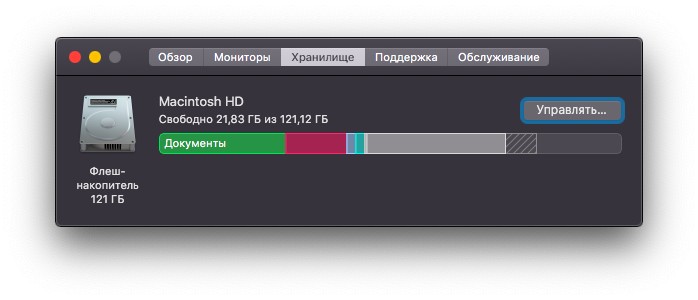
Свободное место Mac OS
Еще один способ попробовать установить обновление - это скачать его с сайта службы технической поддержки Apple.
Обновление зависло
Как понять, что обновление именно зависло? Статус обновления в % стоит на одной месте в течении примерно 20 минут.
Тогда нажмите отменить, проверьте интернет, свободное место на диске, и попробуйте запустить обновление еще раз.
Зависло на черном экране
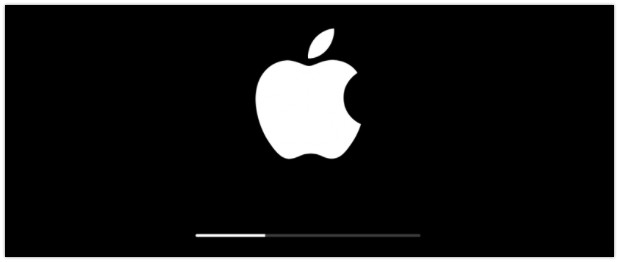
При установке и перезагрузке показывается яблоко, и полоса прогресса установки. Если она зависла - посмотрите логи. Нажмите Command + L, чтобы увидеть дополнительную информацию, и убедится, идет ли работа по обновлению.
Если прогресса нет, то перезагрузите компьютер, чтобы попробовать еще раз установить обновления.
Если ничего не помогает
Сбросьте параметры памяти NVRAM. Выключите компьютер, зажмите Command, Option, P и R и снова включите Mac. После включения еще раз запустите обновление. Есть шанс, что это поможет, так как была ошибка в памяти.
Установите обновление в безопасном режиме. Выключите Mac, а потом включите зажав Shift. Откройте App Store и включите обновление. В таком режиме работают только самые важные функции Mac.
Самое страшное, так как вы потеряете все файлы. Переустановите macOS, а потом обновите систему. Выключите и включите Мак, зажав клавиши Command и R. В окне с утилитами выберите «Переустановить macOS» и следуйте инструкциям на экране.